在机械工程领域,弹簧、齿轮机构、凸轮机构等应用十分广泛,所以在设计过程中,经常需要设计此类零件。这类零件三维模型的参数化设计关键在于精确的构造出螺旋线、渐开线等规律曲线,以满足造型的准确性,更可靠的满足强度计算和实际生产的需要。此时,如何构造精确的规律曲线成为了一个难题。
青翼CAD把点曲线绘制功能与Excel电子表格确定的数据文件无缝连接在一起,充分利用了Excel计算处理方面的优势,使用数学分析方法确定的数据,用Excel编程处理后生成的数据表格,再用青翼CAD生成点曲线,从而造出按精度要求的函数曲线设计模型。
本文针对在产品设计中遇到的一些复杂曲线的情况,通过一个简单的实际案例,介绍如何利用青翼CAD进行曲线的参数化设计。
1. 打开 “按表创建曲线”
在青翼CAD中先创建模型。在“曲面处理”选项卡中点击“关键点”——“按表创建曲线”,然后选择新建或者选择已经创建好的电子表格文件。
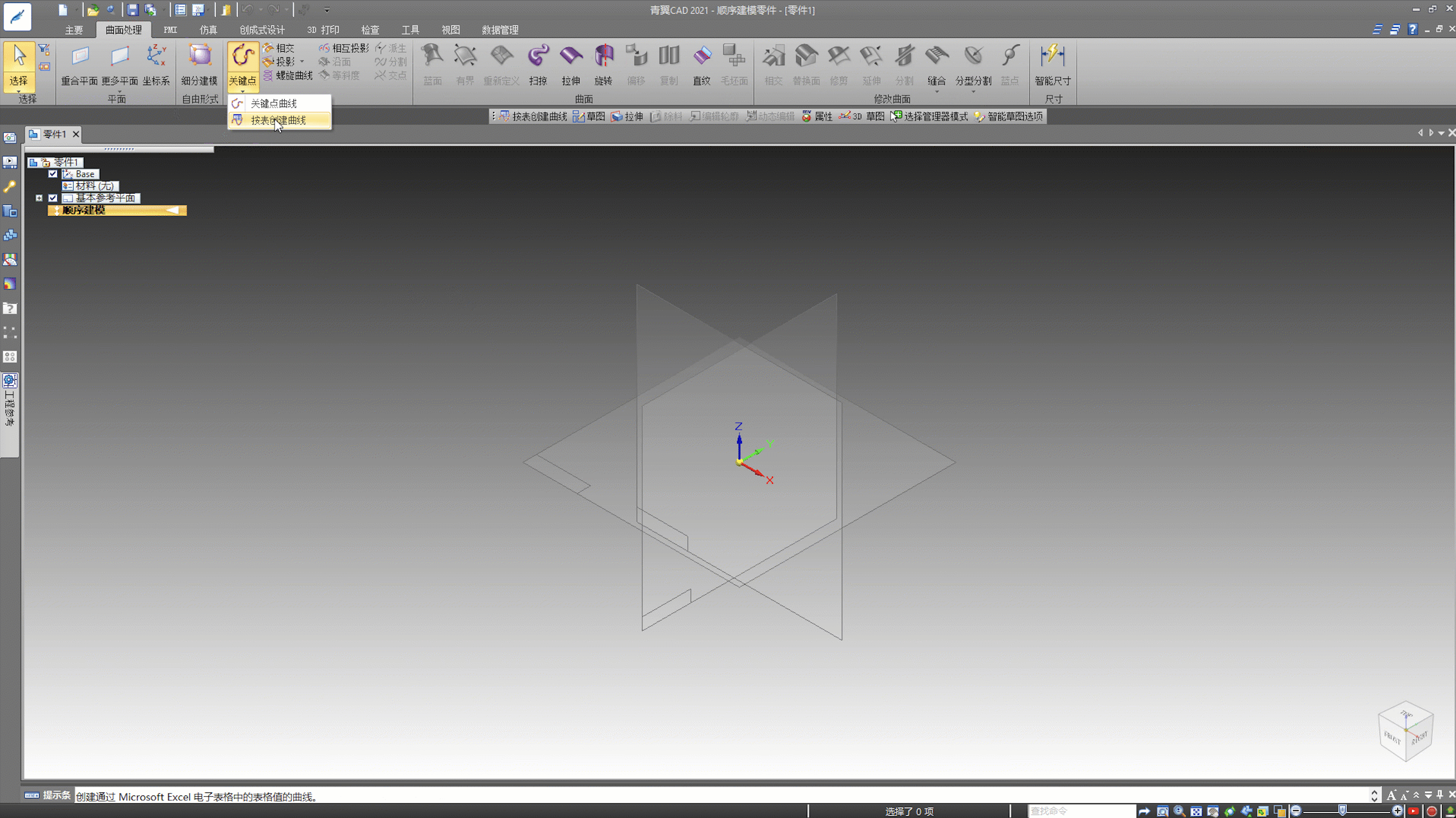
图1 打开“按表创建曲线”
2. 在表格中输入函数创建整圆曲线
青翼CAD会读取电子表格中A、B、C列,代表X、Y、Z的坐标,后续列不会读取,可用作函数的变量或常量。
分别按照以下步骤输入函数:
- D列输入常数:0~359,表示角度
- E列输入常数:25,表示圆的半径
- C列输入常数:0,表示在Z轴的坐标值
- A列输入函数:COS(D1/360*2*PI())*E1,表示在X轴的坐标值
- B列输入函数:SIN(D1/360*2*PI())*E1,表示在Y轴的坐标
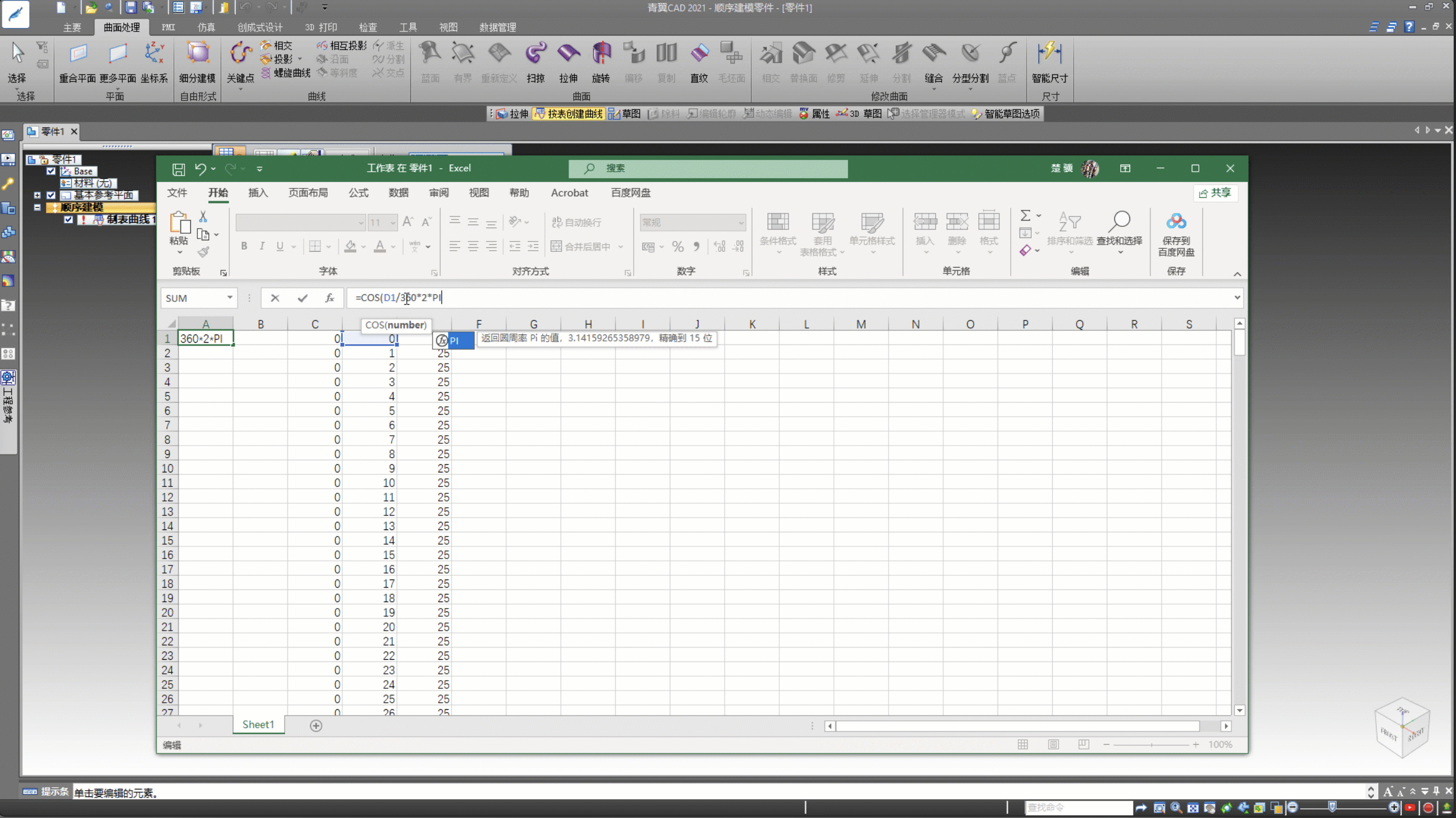
图2 在表格中输入函数
关闭电子表格,在青翼CAD中得到整圆曲线,半径为25,通过调整参数步骤控制曲线为开放曲线还是闭合曲线:
设置曲线拟合为:光顺关,曲线端点条件为:封闭

图3 创建整圆曲线
3. 通过编辑将整圆曲线修改为螺旋线曲线
通过编辑数据点步骤,打开Excel修改函数
- F列输入常数:100,表示螺旋线高度
- C列输入函数:D1/360*F1
需要重新调整曲线端点条件为:开放
得到一个半径为25,高度为100,圈数为1的螺旋线
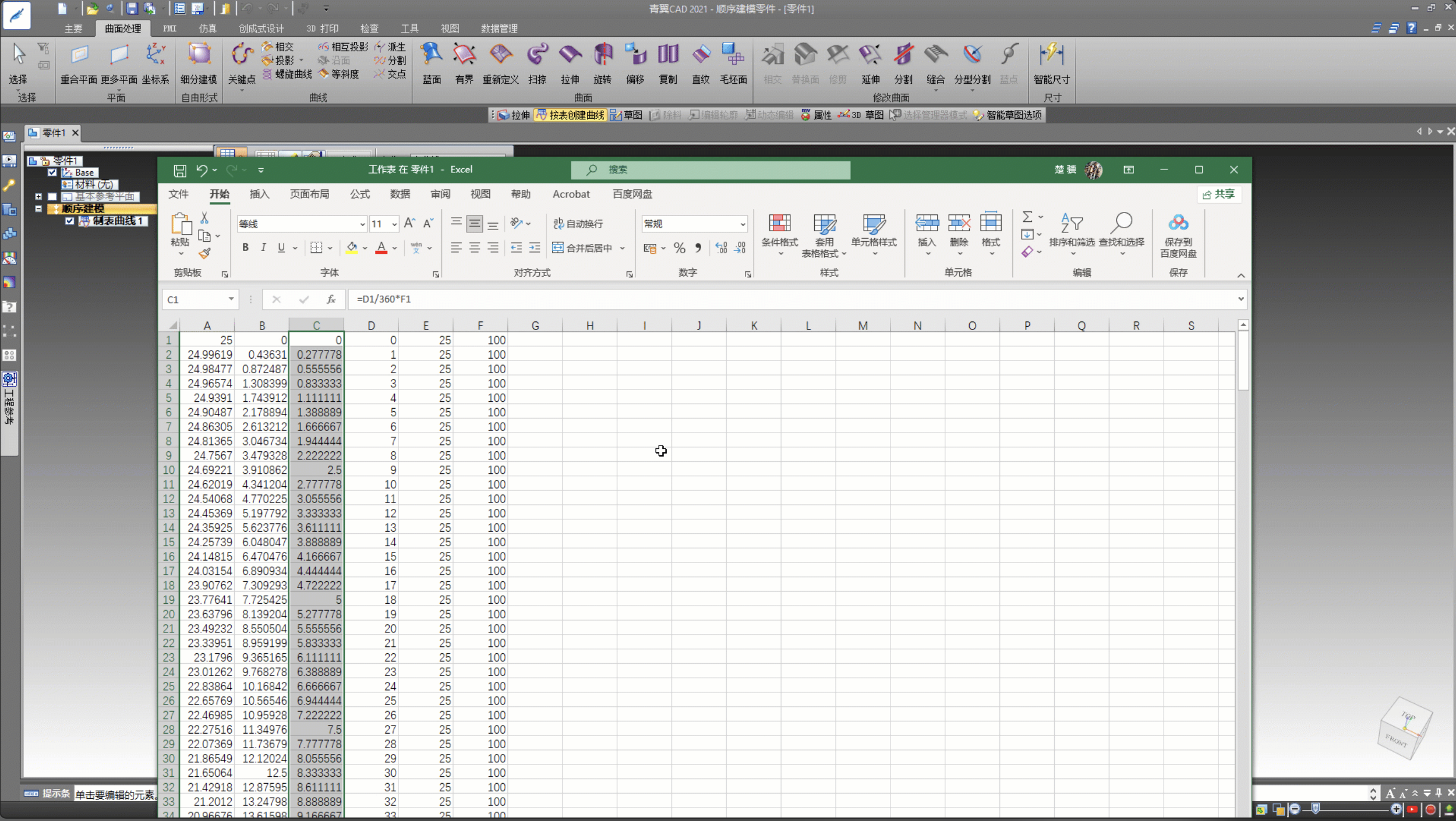
图4 修改表格函数
给螺旋线指定圈数,重新打开Excel,按照以下内容修改函数:
- G列输入常数:5,代表螺旋线圈数
- A列修改函数:COS(D1/360*2*PI()*G1)*E1
- B列修改函数:SIN (D1/360*2*PI()*G1)*E1
- 关闭电子表格,得到圈数为5,高度为100,半径为25的螺旋线曲线

图5 螺旋线曲线
使用按表创建曲线,可以方便的创建参数化曲线,使您可以更好地导入及管理设计的曲线。参数化曲线设计的关键在于excel中的编程,excel中生成点的数量和精度将决定绘制的曲线的精度。理论上,只要能在excel中生成数据点的曲线,包括诸如凸轮的外轮廓曲线、螺旋桨叶面曲线等都能绘制,只是难度和复杂度不一而已。

欢迎扫码关注青翼CAD
获取更多精彩资讯